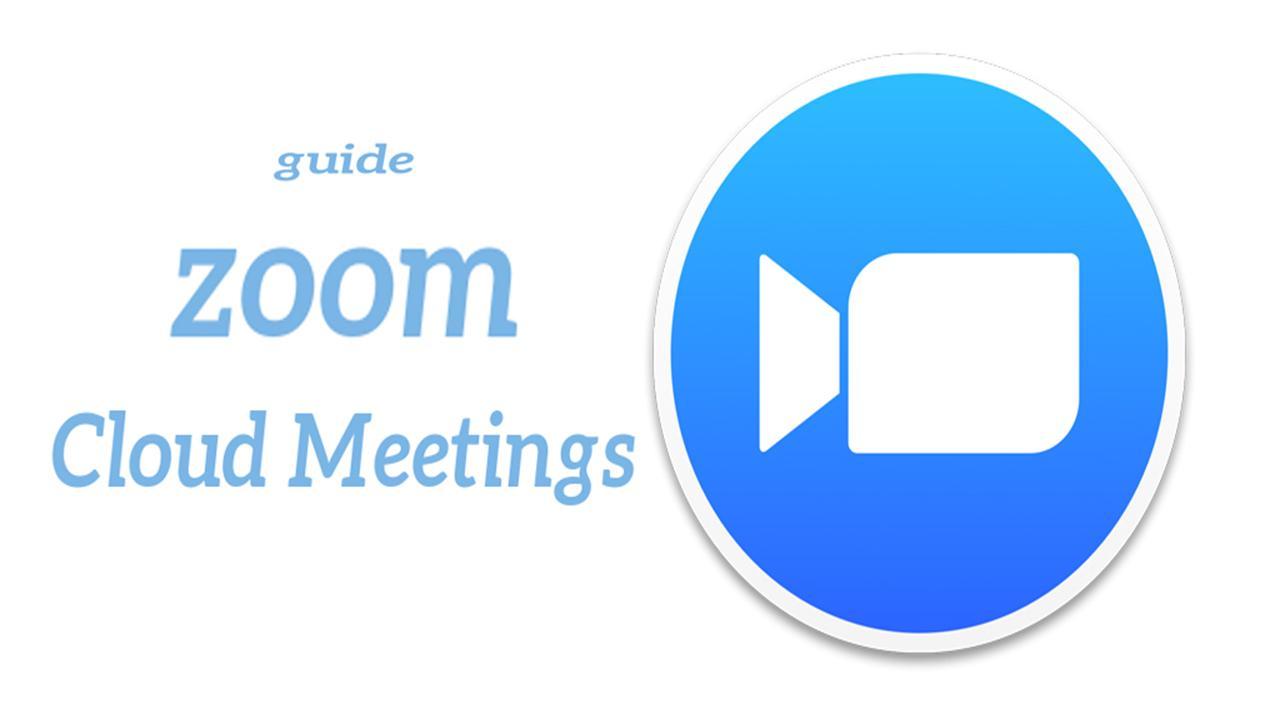RIAUDAILY.COM - Penggunaan aplikasi Zoom untuk melakukan pertemuan online belakangan menjadi tren selama masa pandemi Covid-19. Layanan video conference ini biasanya dimanfaatkan untuk kebutuhan tatap muka, seperti untuk rapat antar rekan kerja, hingga pembelajaran siswa.
Sayangnya, semakin lama durasi menggunakan Zoom, kuota data yang dimakan juga semakin besar. Untuk menekan penggunaan kuota data, ada beberapa cara yang bisa dilakukan selama menggunakan Zoom. Berikut adalah sejumlah cara untuk menghemat kuota saat menggunakan Zoom sebagaimana dirangkum, Senin (31/8/2020).
1. Matikan kamera jika tidak dibutuhkan
Cara ini bisa dilakukan ketika Anda bergabung di dalam ruang rapat yang sekiranya tidak terlalu resmi atau bersifat non-formal. Untuk mematikan kamera, Anda cukup memilih opsi "Turn Off Camera" ketika awal bergabung ke dalam ruang rapat. Jika Anda menjadi host, Anda juga dapat menonaktifkan fungsi kamera partisipan lain untuk mengurangi koneksi internet yang terpakai.
2. Matikan kualitas video HD
Mengaktifkan tampilan video dalam resolusi HD (High Definition) dapat menguras lebih banyak penggunaan kuota internet. Berikut cara untuk menonaktifkan kualitas video HD saat bergabung di dalam rapat:
- Klik menu "Settings" atau Pengaturan
- Lalu pilih opsi "Video" yang berada di sebelah kiri menu Pengaturan
- Pada bagian "My Video", nonaktifkan centang pada kolom opsi "Enable HD"
3. Gunakan fitur Share Screen hanya jika dibutuhkan
Pastikan untuk berhenti membagikan layar (sharing screen) ketika Anda tidak perlu lagi menampilkan presentasi. Anda juga bisa meminta partisipan lain untuk mematikan opsi berbagi layar ketika presentasi sudah selesai. Baca juga: Mirip Zoom, Facebook Messenger Bisa Ganti Latar Belakang Video Call
4. Manfaatkan platform dokumen online
Pengguna juga bisa memanfaatkan platform dokumen online apabila ingin membagikan sesuatu, misalnya presentasi. Ada sejumlah layanan yang bisa digunakan seperti yang paling populer saat ini adalah Google Sheet, Docs, atau layanan lainnya. Dengan demikian, peserta rapat bisa saling berbagi dokumen tanpa menggunakan fitur share screen yang memakan banyak kuota.
5. Matikan mikrofon saat tidak berbicara
Untuk mengurangi bandwidth, Anda dapat mematikan audio mikrofon ketika tidak berbicara. Berikut ini adalah cara untuk mematikan mikrofon secara otomatis saat bergabung dalam rapat Zoom:
- Buka aplikasi Zoom versi desktop, kemudian klik ikon pengaturan di sudut kanan atas
- Setelah kolom pengaturan dibuka, pilih opsi Audio di sisi kiri.
- Pada kolom Audio, pengguna dapat mencentang empat opsi berikut: "Automatically join audio by computer when joining a team" "Mute my microphone when joining a meeting" "Press and hold SPACE key to temporarily unmute yourself" "Sync button on headset"
- Ketika empat opsi telah dicentang, artinya mikrofon milik pengguna akan secara otomatis dinonaktifkan ketika bergabung dalam sebuah rapat.
6. Gunakan opsi perekaman cloud
saat rapat Ketika melakukan rapat, Anda dapat memanfaatkan opsi perekaman video conference di layanan cloud yang disediakan oleh Zoom. Nantinya, rekaman video akan langsung ditransfer ke layanan cloud, sehingga tidak perlu di-upload kembali dari komputer.
7. Hindari penggunaan data lain
saat mengaktifkan Zoom Pengguna juga sebaiknya tidak menjalani aplikasi lain seperti streaming video atau musik, game online, atau meng-upload dan download file besar selama rapat berlangsung.
(rep05)